- Как использовать Chromecast: все, что вам нужно знать
- 20 лучших приложений Chromecast 2016 года
- Как улучшить производительность Chromecast
- Как использовать Chromecast для зеркального отображения экрана
- Как использовать Chromecast для игр
- Как использовать Chromecast для потоковой передачи аудио
- Как отключить Chromecast
- Как транслировать VLC Player на Chromecast
- Как использовать Chromecast без Wi-Fi
- Как сбросить настройки Chromecast
- Советы и рекомендации по Chromecast
Использование Google Chromecast — это здорово, но время от времени его необходимо сбрасывать. Если устройство зависло или если вы переезжаете в новый дом и хотите восстановить заводские настройки, вам необходимо выполнить сброс заводских данных (FDR) на устройстве.

В этой статье вы увидите различные способы сброса настроек вашего устройства Chromecast в зависимости от модели и что делать, если ваш Chromecast не сбрасывается. Давайте начнем!
Как Сброс до заводских настроек Chromecast Gen 1, 2, 3 и 3 Ультра
Есть два способа сбросить настройки Google Chromecast.
Первый включает в себя вход в приложение Chromecast, а другой — полную перезагрузку устройства. Процесс устройства немного отличается от моделей 1-го поколения к моделям 2-го и 3-го поколения. Что касается использования приложения Google Home, процесс одинаков для Android и iPhone. Давайте сломаем это.Как сбросить настройки Chromecast (1-го поколения)

Сброс настроек Chromecast (Gen. 1) ключ прост, но требует немного терпения, если только вы не решите сбросить его с помощью приложения для Android или IOS.
Сбросить настройки Chromecast Gen. 1, 2, 3 и 3 Ultra с использованием приложения Google Home (Android/iOS)
- Запустить «Приложение Google Home» на вашем устройстве Android или iPhone.

- Найдите конкретное устройство Chromecast, которое вы хотите сбросить.

- Нажмите на "значок передач" (Настройки) в правом верхнем углу.

- Нажмите на «вертикальный многоточие» (три вертикальные точки) для доступа к параметрам.

- Выбирать "Сброс к заводским настройкам."

- Подтвердите, что хотите перезагрузить устройство, коснувшись "Сброс к заводским настройкам" еще раз.
Как сбросить настройки Chromecast (1-го поколения) с помощью ключа
- Когда Chromecast Gen 1 подключен к телевизору, удерживайте боковую кнопку на ключе в течение 25 секунд или более, ожидая, пока постоянно горящий светодиод не начнет мигать красным.

- Как только светодиод начнет мигать белым, отпустите, и Chromecast перезагрузится, чтобы завершить процесс сброса.
Как сбросить настройки Chromecast (Gen 2, 3 и 3 Ultra) с помощью ключа
Параметры сброса к заводским настройкам на ключах Chromecast поколения 2 и поколения 3 очень похожи на сброс настроек поколения 1. Однако вам не нужно удерживать кнопку сброса в течение 25 секунд, а цвета светодиодов другие.
- Когда Chromecast подключен к телевизору, нажмите и удерживайте кнопку сбоку, ожидая, пока светодиод не начнет мигать оранжевым.
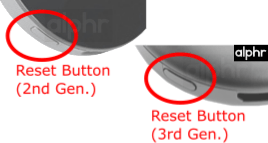
- Как только светодиод станет постоянно светиться белым, отпустите кнопку, и Chromecast перезагрузится, чтобы завершить процесс сброса.
Как видите, сбросить настройки Google Chromecast просто, независимо от того, как вы это делаете. Просто помни, что сброс стирает ВСЕ данные, так что ваши настройки и сторонние приложения исчезнут навсегда. Если вам нужны дополнительные советы по использованию, ознакомьтесь с нашим руководством по как использовать гугл хромкаст.
Часто задаваемые вопросы о сбросе настроек Chromecast
Нужно ли сбрасывать настройки Chromecast до заводских?
Наиболее распространенная причина сброса настроек Chromecast до заводских — проблемы с управлением устройством или с подключением. проблемы и не может обновить ваш Wi-Fi. Другая причина может заключаться в том, что вам нужно подключиться к новому Wi-Fi, а старый недоступен. Наконец, вам придется выполнить сброс настроек Chromecast к заводским настройкам, если вы собираетесь продать его или передать другому пользователю.
Тем не менее, есть некоторые основные шаги по устранению неполадок, которые вы можете предпринять, чтобы избежать сброса настроек при возникновении проблем. Например, если у вас возникли проблемы с подключением, вы можете забыть текущую сеть и добавить ее обратно.
К счастью, у Chromecast простой процесс настройки. Даже если вам нужно выполнить сброс к заводским настройкам, это не так сложно, как для некоторых других технических устройств.
Как восстановить заводские настройки Chromecast с Google TV?
Chromecast с Google TV немного отличается от обычных устройств Chromecast, в основном потому, что на нем установлена ОС Google TV, просто как то, что вы видите на некоторых телевизорах. Поэтому параметр сброса к заводским настройкам не отображается в Google Home — этот параметр встроен в ОС Гугл.
1. Просто войдите в «Настройки», затем перейдите к «Система -> О программе -> Сброс настроек.”
Как исправить сброс настроек, который не отображается в Google Home для моего Chromecast?
Если в меню вашего приложения Home отсутствует пункт «Сброс к заводским настройкам», это связано с тем, что вы используете модель Chromecast с Google TV или ваш смартфон не взаимодействует с обычным устройством Chromecast. Есть две причины отсутствия общения.
1. Для начала убедитесь, что ваш смартфон подключен к той же сети Wi-Fi, что и ваше устройство Chromecast. Если вы не находитесь в той же сети Wi-Fi, у вас не будет возможности перезагрузить устройство вместе с другими параметрами. Это также включает в себя тот же диапазон, например 2,4 ГГц или 5 ГГц.
2. Затем убедитесь, что телевизор, к которому подключен Chromecast, также включен. Включите телевизор и перейдите к входу, который активирует устройство Chromecast.
3. Затем откройте приложение «Дом» и выполните процедуру сброса настроек. Должна появиться опция «Сброс к заводским настройкам».
По сути, Chromecast знает, когда включен телевизор. Если вы отключите его, Chromecast приостановит воспроизведение и может перейти в спящий режим. Следовательно, он также может отключиться от беспроводной локальной сети (WLAN).




